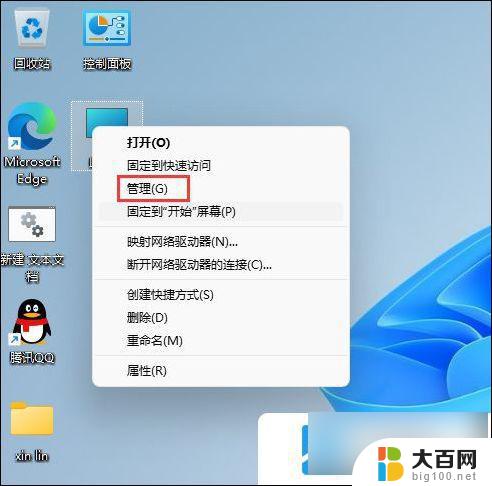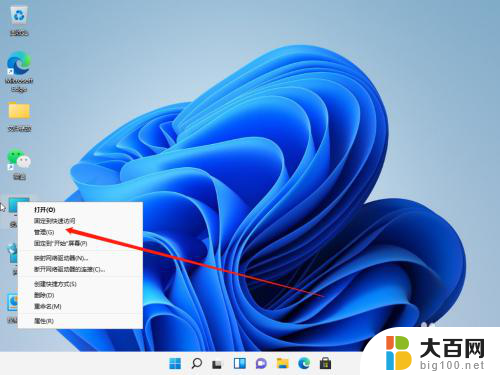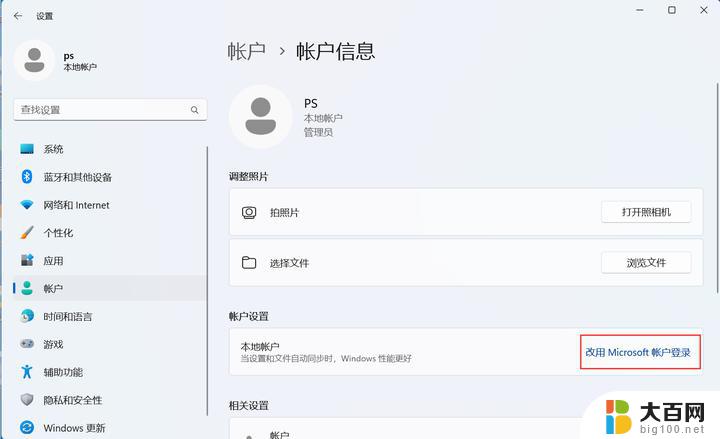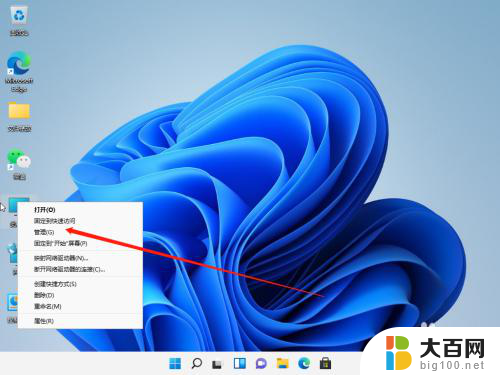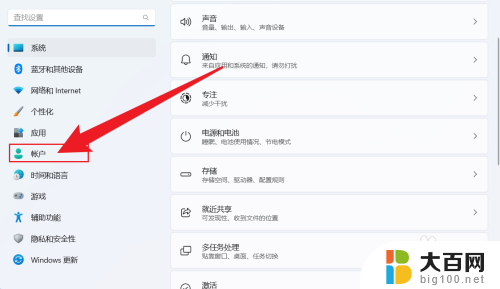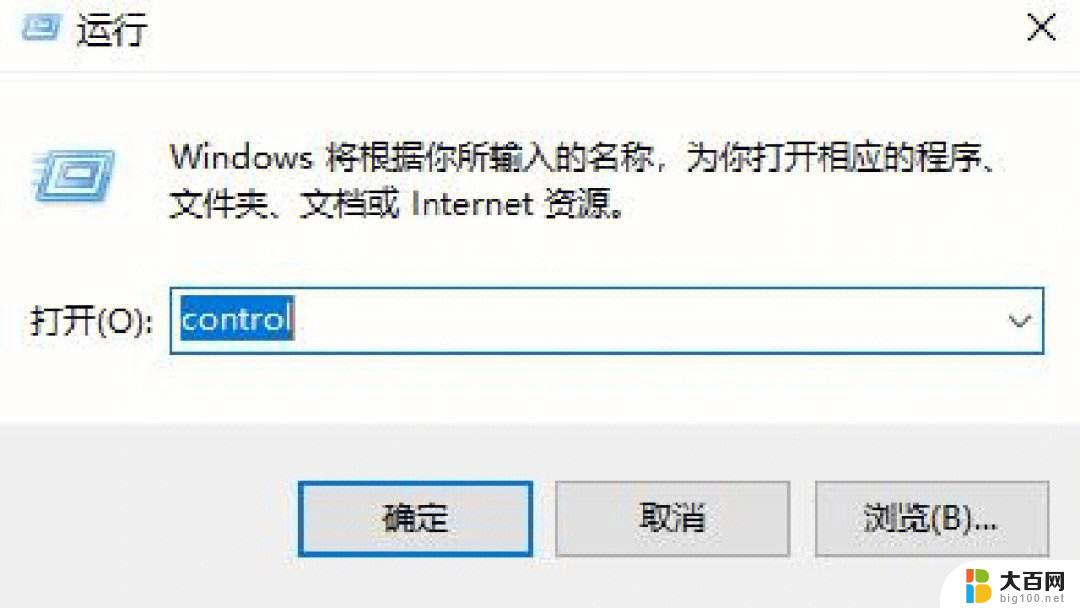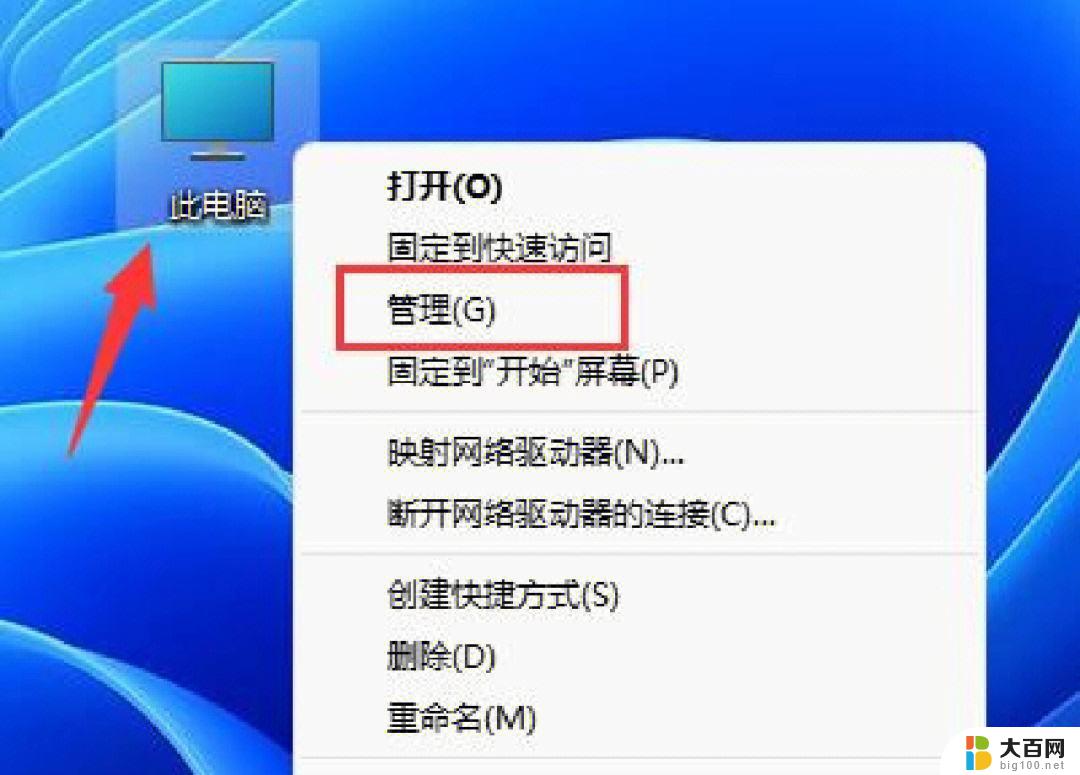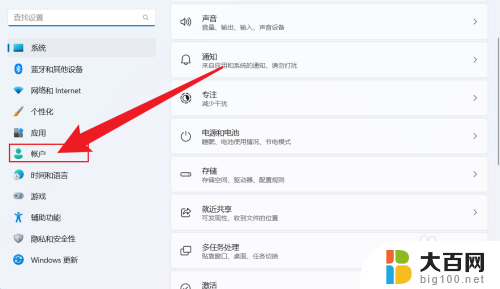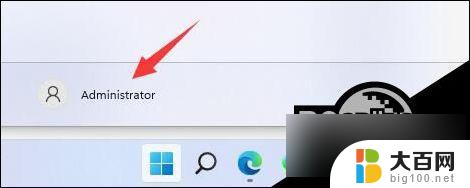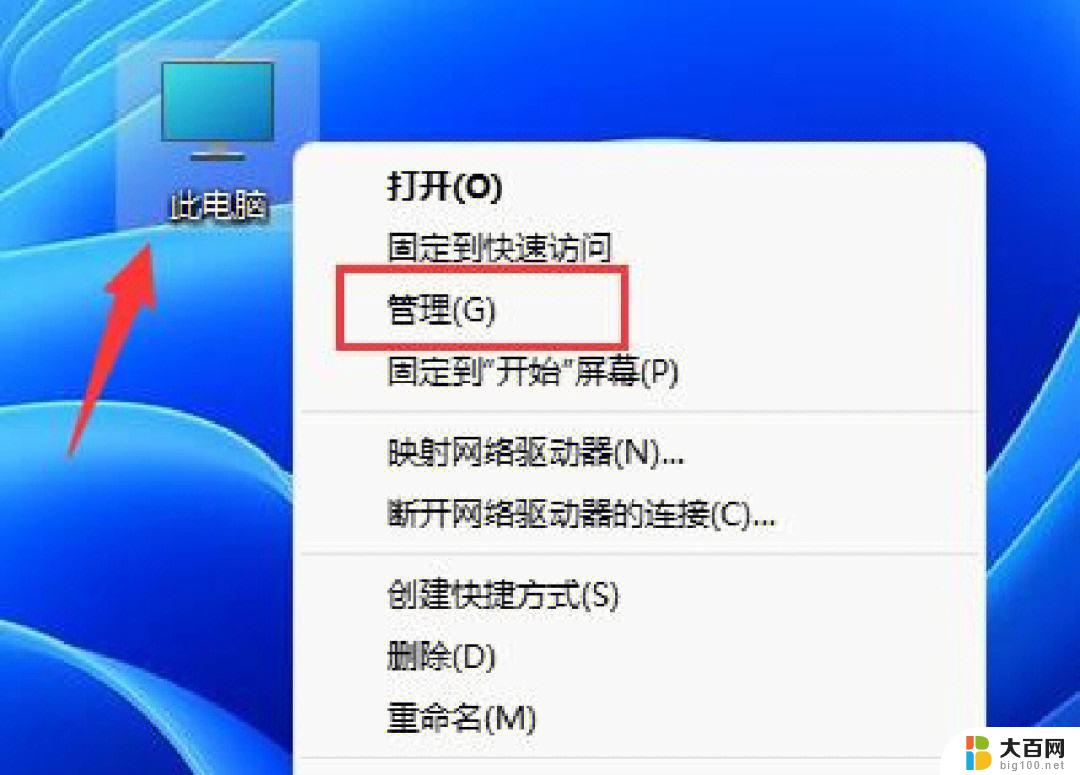win11本地账户名字如何改 win11本地账户怎么改名字
更新时间:2024-12-27 15:49:25作者:yang
在使用Win11操作系统时,有时候我们可能会想要更改本地账户的名称,无论是因为想要个性化账户名字,还是因为账户名字不够简洁明了,更改本地账户名字都是一个很简单的操作。通过一些简单的步骤,我们便可以轻松地修改Win11本地账户的名称,让我们的电脑账户更符合个人喜好和需求。接下来让我们来详细了解一下Win11本地账户名字如何改以及具体的操作方法。
win11本地账户怎么改名字:
1、在Windows11系统桌面,我们右键点击“此电脑”图标。在弹出菜单中选择“管理”菜单项。
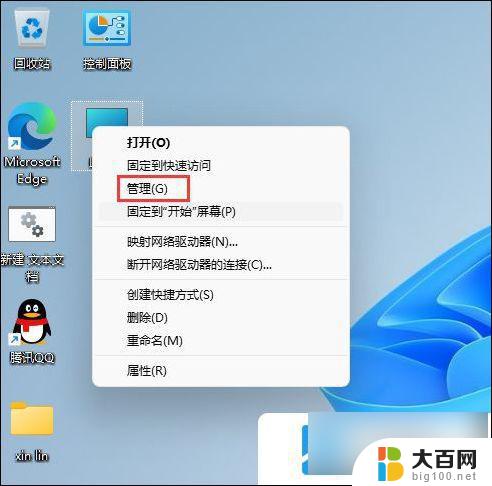
2、接下来在打开的计算机管理窗口中,我们找到“本地用户和组”菜单项。
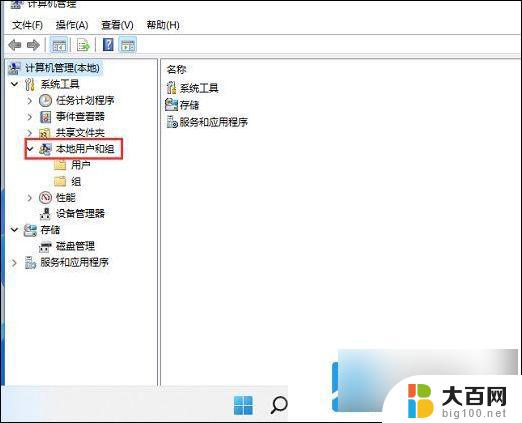
3、接下来点击下面的用户菜单项,然后在右侧的窗口中找到当前的用户名。
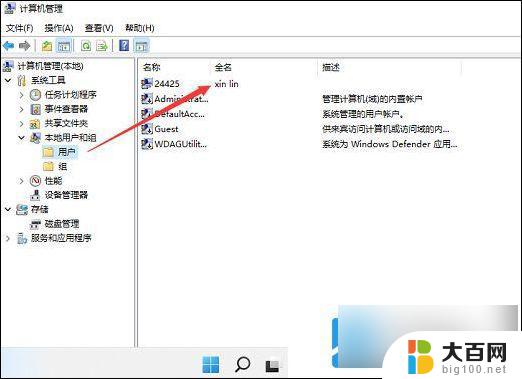
4、双击后打开该用户的属性窗口,在这里可以修改该用户的名称。
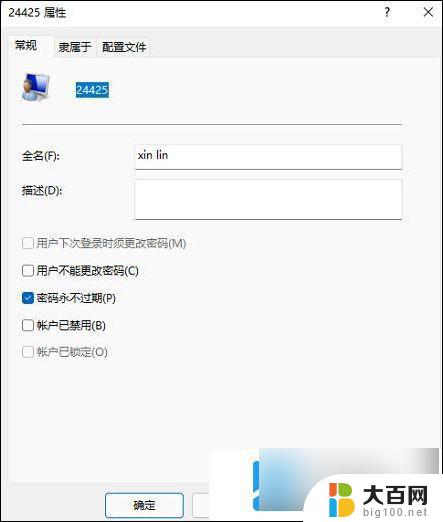
以上就是win11本地账户名字如何改的全部内容,有遇到这种情况的用户可以按照小编的方法来进行解决,希望能够帮助到大家。